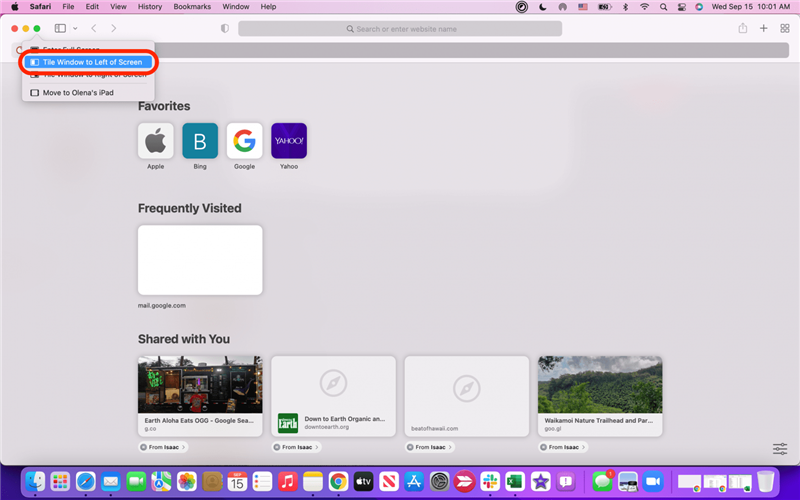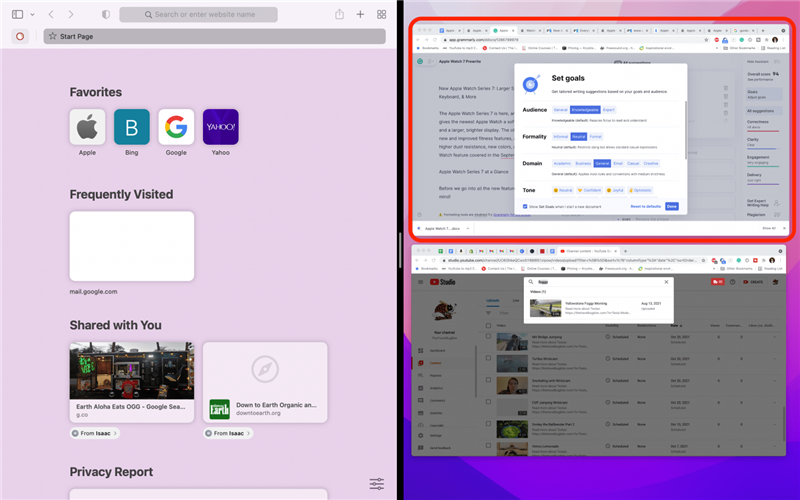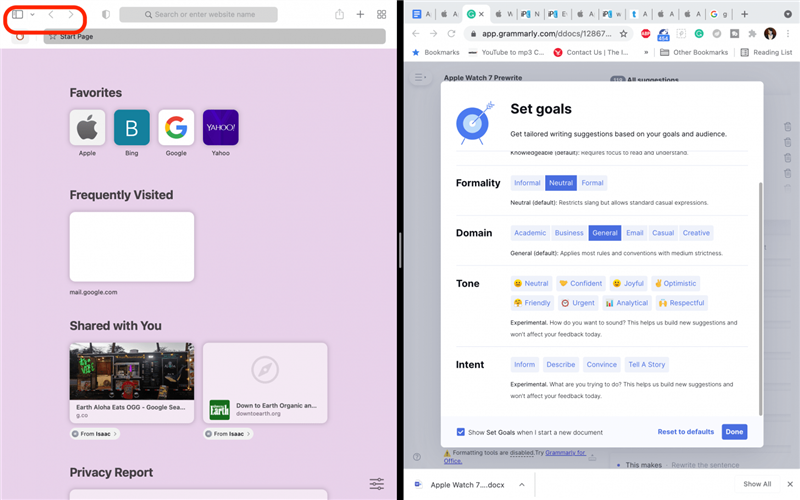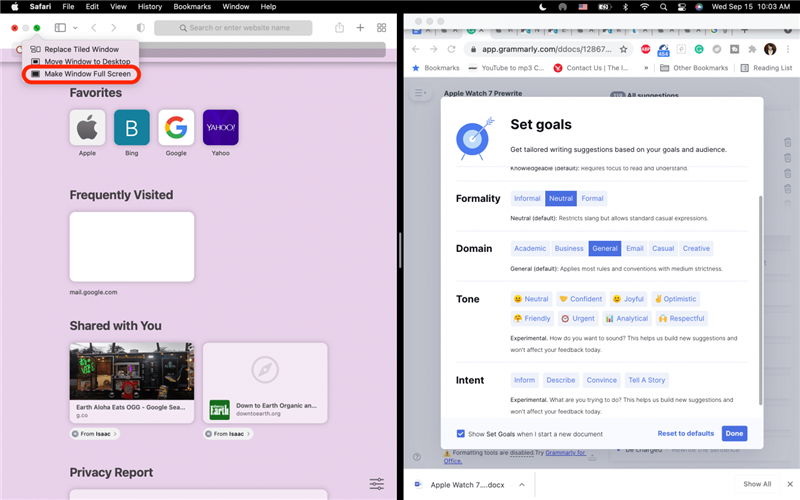Στις καθημερινές μου εργασίες, συχνά βρίσκω τον εαυτό μου να συγκρίνει πληροφορίες μεταξύ δύο ανοιχτών παραθύρων στο Mac μου. Ωστόσο, η αλλαγή μεγέθους και η τοποθέτηση κάθε παραθύρου μπορεί να είναι απογοητευτική! Μια εύκολη συντόμευση είναι να κάνετε χρήση της λειτουργίας Mac Split View (Διαχωρισμένη προβολή), που συνήθως ονομάζεται επίσης διαχωρισμένη προβολή. Ας δούμε πώς μπορείτε να εισέλθετε και να εξέλθετε από τη διαχωρισμένη προβολή Mac.
 Ανακαλύψτε τις κρυφές λειτουργίες του iPhone σαςΑποκτήστε καθημερινά μια συμβουλή (με στιγμιότυπα οθόνης και σαφείς οδηγίες), ώστε να μπορείτε να κυριαρχείτε στο iPhone σας μέσα σε ένα λεπτό την ημέρα.
Ανακαλύψτε τις κρυφές λειτουργίες του iPhone σαςΑποκτήστε καθημερινά μια συμβουλή (με στιγμιότυπα οθόνης και σαφείς οδηγίες), ώστε να μπορείτε να κυριαρχείτε στο iPhone σας μέσα σε ένα λεπτό την ημέρα.
Γιατί θα σας αρέσει αυτή η συμβουλή
- Συγκρίνετε το περιεχόμενο μεταξύ δύο ανοιχτών παραθύρων Mac χωρίς να αγωνίζεστε να αλλάξετε το μέγεθος και τη θέση κάθε παραθύρου.
- Εξαλείψτε τους περισπασμούς από τις πολυάσχολες επιφάνειες εργασίας, προβάλλοντας μόνο δύο παράθυρα ταυτόχρονα.
Πώς να χρησιμοποιήσετε τη διαχωρισμένη οθόνη στο MacOS Monterey
Η διαχωρισμένη οθόνη είναι ο κοινός όρος για τη λειτουργία Split View της Apple στο iPad και τον Mac. Αν έχετε χρησιμοποιήσει ποτέ τη λειτουργία Split View στο iPad, θα παρατηρήσετε ότι η Split View στο Mac είναι ελαφρώς πιο περιορισμένη. Για παράδειγμα, μόλις βρεθείτε στη λειτουργία Split View, δεν μπορείτε να αλλάξετε τα παράθυρα που βλέπετε, εκτός αν βγείτε γρήγορα και ενεργοποιήσετε ξανά τη λειτουργία Split Screen του Mac. Ωστόσο, αυτή η λειτουργία εξακολουθεί να είναι εξαιρετική για τη σύγκριση παραθύρων! Δείτε πώς μπορείτε να χρησιμοποιήσετε τη Διαχωρισμένη προβολή στον Mac:
- Ανοίξτε και τις δύο εφαρμογές ή παράθυρα που θέλετε να χρησιμοποιήσετε σε Διαχωρισμένη προβολή.
- Περάστε με το ποντίκι πάνω από το πράσινο κουμπί μεγιστοποίησης στην επάνω αριστερή γωνία της οθόνης σας.
- Αν η εφαρμογή είναι συμβατή με τη Διαχωρισμένη προβολή (οι περισσότερες εφαρμογές της Apple είναι), θα δείτε να εμφανίζεται μια λίστα επιλογών.
- Επιλέξτε είτε Πλακάρισμα παραθύρου στα αριστερά της οθόνης είτε Πλακάρισμα παραθύρου στα δεξιά της οθόνης.

- Η οθόνη σας θα μετατοπιστεί σε προβολή διαχωρισμού Mac. Κάντε κλικ για να επιλέξετε το άλλο παράθυρο που θέλετε να ανοίξετε σε Διαχωρισμένη προβολή.

- Για να κλείσετε τη διαχωρισμένη οθόνη στο Mac, απλά πατήστε το πλήκτρο esc στο πληκτρολόγιό σας.
- Μια άλλη μέθοδος για να βγείτε από τη Διαχωρισμένη προβολή Mac είναι να περάσετε με το ποντίκι πάνω από την επάνω γωνία, όπου συνήθως βρίσκονται τα κουμπιά εξόδου, ελαχιστοποίησης και μεγιστοποίησης, μέχρι να εμφανιστεί το μενού.

- Στη συνέχεια, περάστε με το ποντίκι πάνω από το πράσινο κουμπί και κάντε κλικ στην επιλογή Make Window Full Screen.

Αυτό είναι όλο! Τώρα θα μπορείτε να ενεργοποιείτε και να απενεργοποιείτε γρήγορα τη διαιρεμένη οθόνη στον Mac όποτε χρειάζεται να κάνετε μια σύγκριση δίπλα-δίπλα μεταξύ των ανοιχτών παραθύρων. Στη συνέχεια, μάθετε πώς να χρησιμοποιείτε ταυτόχρονα το iPad και τον Mac σας με το Unviersal Control! Μπορείτε επίσης να μάθετε πώς να χωρίζετε την οθόνη στο iPad.